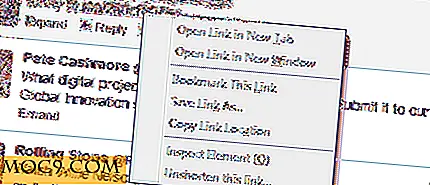Cách bật tính năng duyệt với tư cách khách trong Chrome dành cho Windows
Bạn đã quay trở lại máy tính của bạn tìm thấy nó trong sự hỗn loạn sau khi cho phép ai đó sử dụng nó cho "chỉ một giây"? Có nhiều khả năng: có thể họ đã đăng xuất bạn khỏi tất cả các tài khoản xã hội của bạn vì họ chỉ muốn “kiểm tra Facebook và email” của họ, hoặc có thể họ chỉ mua một ít cửa sổ trên Amazon và bây giờ bạn đang nhận được các đề xuất sản phẩm lạ trên trang chủ và sắp xếp.
Để giúp bạn và khách của bạn duy trì cảm giác riêng tư khi chia sẻ Web, bạn có thể sử dụng chế độ duyệt với tư cách khách của Chrome (chi tiết bên dưới):

Duyệt với tư cách khách có sẵn lần đầu tiên trong Chrome OS như một phương pháp cho phép chủ sở hữu Chromebook chia sẻ Chromebook của họ một cách an toàn với những người khác. Tính năng này cũng có sẵn trong Chrome dành cho Windows nhưng bị ẩn và được xem là thử nghiệm trong thời gian này. Nhưng nếu bạn vẫn quan tâm đến việc cho nó đi, đây là cách để cho phép duyệt với tư cách khách trong Chrome:
Bước 1 : Trong thanh địa chỉ của Chrome, hãy nhập thông tin sau:
chrome: // flags / # enable-new-profile-management
Bước 2 : Nhấp vào liên kết Bật trong “Bật hệ thống quản lý tiểu sử mới” và sau đó nhấp vào nút Khởi chạy lại ngay ở cuối trình duyệt.

Bước 3 : Sau khi Google Chrome khởi chạy lại, bạn sẽ thấy hình đại diện ở góc trên bên trái. Nhấp vào nó, sau đó chọn "Duyệt với tư cách khách" để khởi chạy cửa sổ trình duyệt của khách.
Bước 4 : Cho phép khách của bạn duyệt qua Interweb.

Hãy nhớ rằng tính năng tiện dụng này, tức là duyệt với tư cách khách hiện chỉ khả dụng trong Chrome dành cho Windows ngay bây giờ và vì đây là tính năng thử nghiệm, có thể việc bật có thể gây ra một số hành vi hoặc bất ổn kỳ lạ.